Overfør musikk fra iPad til iPad med enkelhet
Lyst til å overføre musikk fra iPad til iPad for å dele med hverandre? Har du fått en kul ny iPad, og bestemmer deg for å overføre all musikk fra den gamle iPaden til den nye? Uansett hvilken situasjon du kommer opp i, hva vil du gjøre for å overføre musikk fra iPad til iPad?
Vanligvis er det vanskelig å overføre iPad-musikk til en annen med mindre du har et tredjepartsverktøy. Her anbefaler jeg deg på det sterkeste å bruke en kraftig iPad til iPad overføringsprogramvare . Dette programmet gir deg ikke bare mulighet til å kopiere musikk med rangeringer, ID3-tagger og mer fra en iPad til en annen, men gjør det også mulig for brukere å overføre filer mellom to iOS-enheter. Foruten DrFoneTool – Phone Manager (iOS), kan du også dra nytte av iTunes for å fullføre oppgaven, som vil bli introdusert i den følgende delen av artikkelen.
Overfør musikk fra iPad til iPad uten iTunes
Følgende guide vil vise deg hvordan du overfører sanger fra iPad til iPad med et sterkt iPad-overføringsverktøy. Denne veiledningen vil sette Windows-versjonen av som et eksempel, og Mac-brukere trenger bare å duplisere prosessen på Mac-datamaskinen.

DrFoneTool – Telefonbehandling (iOS)
Overfør MP3 til iPhone/iPad/iPod uten iTunes
- Overfør, administrer, eksporter/importer musikk, bilder, videoer, kontakter, SMS, apper osv.
- Sikkerhetskopier musikk, bilder, videoer, kontakter, SMS, apper osv. til datamaskinen og gjenopprett dem enkelt.
- Overfør musikk, bilder, videoer, kontakter, meldinger osv. fra en smarttelefon til en annen.
- Overfør mediefiler mellom iOS-enheter og iTunes.
- Fullt kompatibel med iOS 7, iOS 8, iOS 9, iOS 10, iOS 11 og iPod.
Trinn 1. Start dette iPad til iPad-overføringsprogrammet
Begynn å kjøre DrFoneTool etter installasjonen, og velg Overfør fra funksjonene. Koble iPad til datamaskinen med USB-kablene. Programmet vil automatisk gjenkjenne iPad-en din og vise filkategoriene øverst i programvarevinduet.

Trinn 2. Overfør sanger fra iPad til iPad
Velg iPaden du vil overføre musikk fra ved å klikke på trekanten i øvre venstre hjørne, og velg Musikkkategori i programvarevinduet. Deretter vil du se delene av lydfiler og spillelister i venstre sidefelt, sammen med innholdet i høyre del. Sjekk musikkfilene du vil levere, og klikk på ‘Eksporter’-knappen øverst, og velg din iPad som mål i rullegardinmenyen. Etter det vil programmet begynne å overføre musikk fra iPad til iPad.
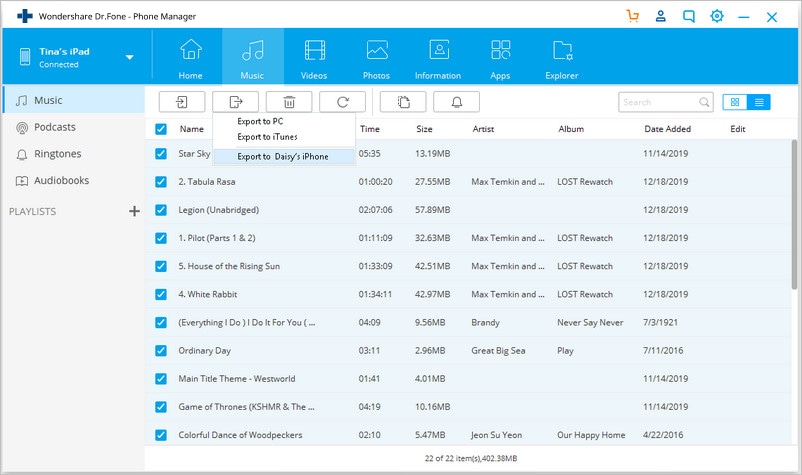
Hvordan overføre musikk fra iPad til iPad med iTunes
En flott funksjon i iTunes er at den støtter å overføre kjøpte sanger fra iOS-enheten tilbake til iTunes-biblioteket. Så iPad-brukere kan dra nytte av denne funksjonen til å overføre sanger fra iPad til iPad. Følgende guide vil vise deg hvordan du gjør det.
Trinn 1. Koble iPad til datamaskinen
Koble iPad til datamaskinen med USB-kabelen, og iTunes starter automatisk. Du kan også starte iTunes manuelt på datamaskinen og koble til iPad. iTunes vil gjenkjenne iPad-en og vise iPad-ikonet øverst til venstre.

Trinn 2. Overfør kjøp
Klikk på Fil > Enheter > Overfør kjøp fra iPad, og deretter overfører iTunes de kjøpte elementene fra iPad tilbake til iTunes-biblioteket, inkludert musikkfilene. Vær oppmerksom på at ikke-kjøpte varer som CD-kopier ikke vil bli overført tilbake.

Trinn 3. Synkroniser musikk til iPad
Koble nå den andre iPaden til datamaskinen med USB-kabelen, og iTunes vil også gjenkjenne den. Klikk på iPad-ikonet og velg Musikk i venstre sidefelt. Sjekk deretter Synkroniser musikk og velg sangene du trenger. Deretter klikker du på Bruk-knappen nederst til høyre for å begynne å synkronisere musikk til iPad.
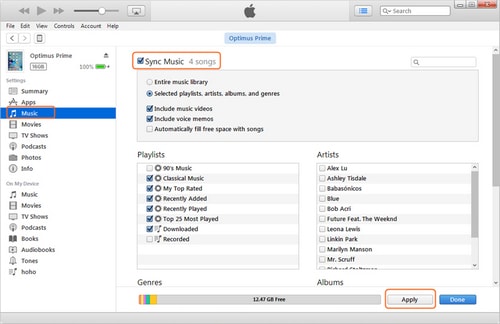
Konklusjon: Både DrFoneTool – Phone Manager (iOS) og iTunes kan bidra til å overføre musikk fra iPad til iPad. Når du sammenligner de to programmene, kan du enkelt finne ut at DrFoneTool gir en mer praktisk og direkte måte for brukerne å fullføre oppgaven. Så hvis du er interessert i dette programmet, ikke nøl med å laste det ned gratis og prøv.
Relaterte artikler
Siste artikler

